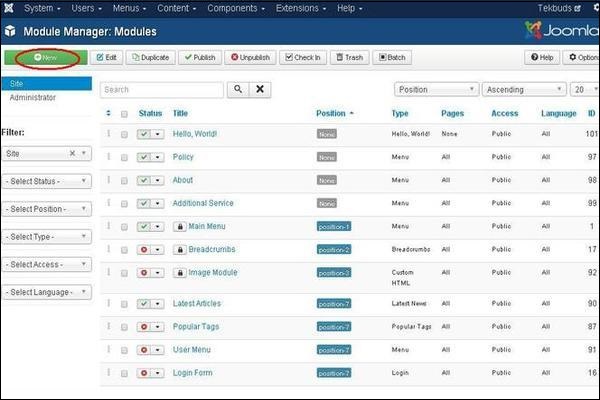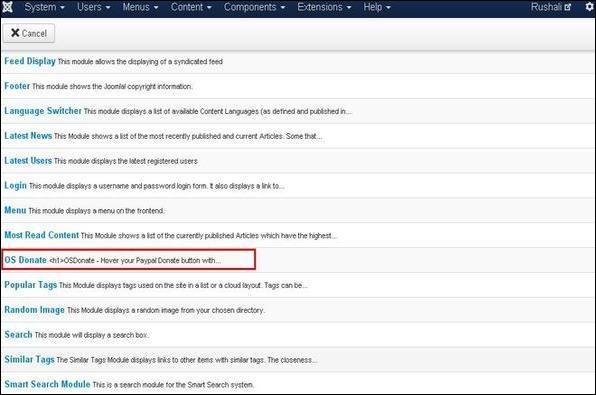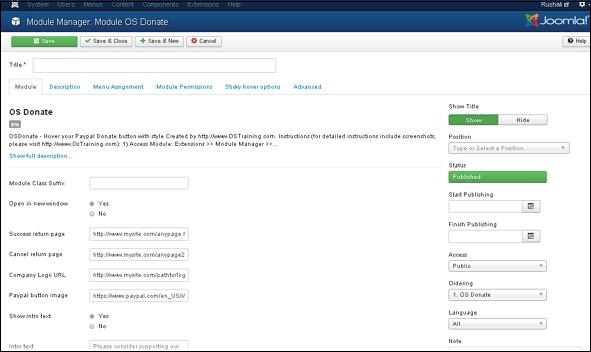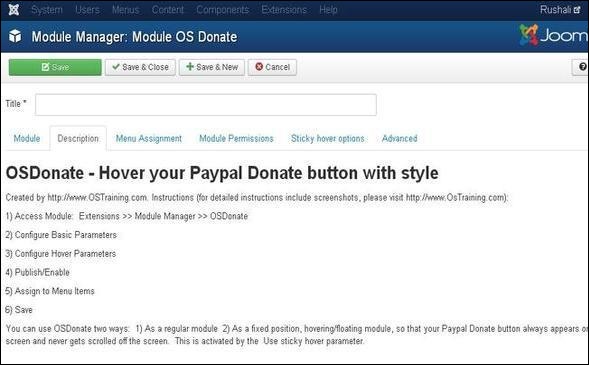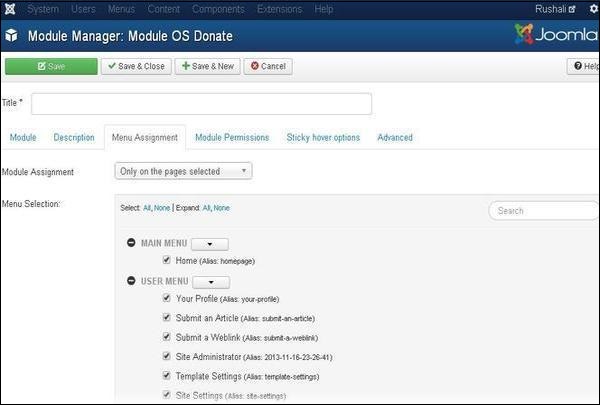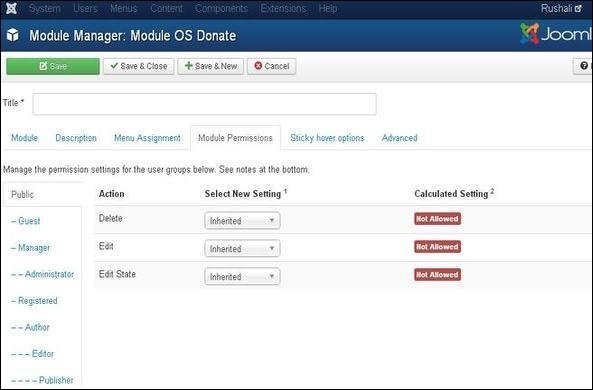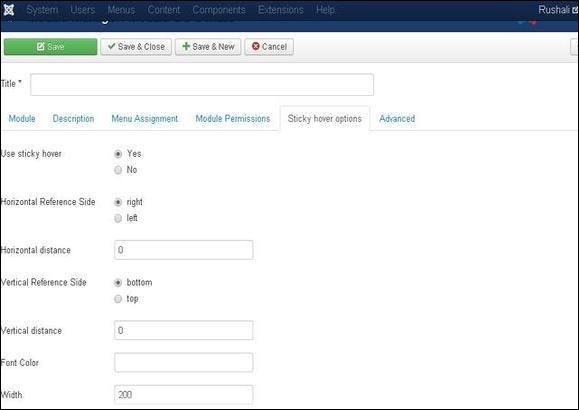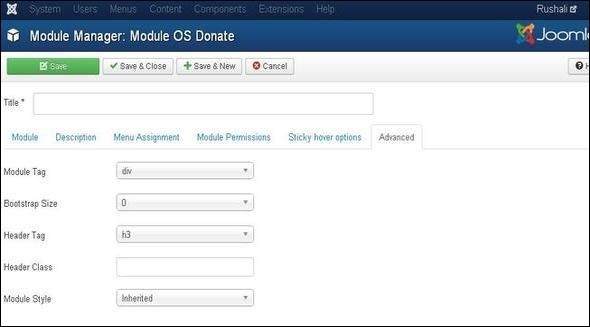В этой главе мы изучим модуль пожертвований в Joomla.
Модуль Пожертвования
Ниже приведены простые шаги по редактированию существующего модуля пожертвований в Joomla.
Шаг 1 — Нажмите « Расширение» → « Диспетчер модулей» в администраторе Joomla, появится следующий экран.
Шаг 2 — Далее, нажмите на кнопку New , и появится следующий экран. Далее нажмите на ОС Пожертвовать .
Шаг 3 — После нажатия на OS Donate появится существующий модуль Donate, как показано ниже.
По умолчанию отображается вкладка « Модуль ». Ниже мы упомянули детали полей, присутствующих на вкладке Модуль .
-
Заголовок — отображает заголовок модуля.
-
Суффикс класса модуля — на этих модулях разрешено создавать индивидуальные стили CSS для применения.
-
Открыть в новом окне — открывает новое окно после нажатия на кнопку PayPal.
-
Страница возврата успеха — введите URL-адрес страницы, на которую пользователь вернется после пожертвования в PayPal.
-
Отменить страницу возврата — введите URL-адрес страницы, на которую пользователь вернется после отмены пожертвования PayPal.
-
URL логотипа компании — введите путь к изображению логотипа компании.
-
Изображение кнопки PayPal — Устанавливает путь к кнопке PayPal.
-
Показать вступительный текст — вводный текст отображается в модуле.
-
Текст вступления — введите текст вступления, который отображается в модуле.
-
E-Mail / PayPal ID — введите идентификатор PayPal или адрес электронной почты.
-
PayPal Description — отображение краткого описания пожертвования PayPal.
-
Валюты — позволяют пользователям выбирать валюты.
-
PayPal Language — Установите язык для PayPal.
-
Показать сумму поля — поле редактируемой суммы отображается.
-
Сумма — сумма пожертвования установлена.
-
Показать заголовок — Показать заголовок модуля в передней части.
-
Положение — выберет положение модуля для отображения.
-
Статус — отображает статус статьи, например « Опубликован», «Неопубликован» и « Корзина» .
-
Начать публикацию — публикация начнется в назначенную дату и время.
-
Завершить публикацию — публикация будет завершена в назначенную дату и время.
-
Доступ — разрешает доступ только выбранным пользователям из выпадающего списка, таких как Гость, Публичный, Суперпользователи, Зарегистрированный и Специальный, для просмотра элементов.
-
Порядок — отображает выпадающий список всех модулей, присутствующих в позиции.
-
Язык — определяет язык сайта. Он предоставляет либо ВСЕ, либо английский (Великобритания) варианты.
-
Примечание. Используется для ввода текстовой информации.
Заголовок — отображает заголовок модуля.
Суффикс класса модуля — на этих модулях разрешено создавать индивидуальные стили CSS для применения.
Открыть в новом окне — открывает новое окно после нажатия на кнопку PayPal.
Страница возврата успеха — введите URL-адрес страницы, на которую пользователь вернется после пожертвования в PayPal.
Отменить страницу возврата — введите URL-адрес страницы, на которую пользователь вернется после отмены пожертвования PayPal.
URL логотипа компании — введите путь к изображению логотипа компании.
Изображение кнопки PayPal — Устанавливает путь к кнопке PayPal.
Показать вступительный текст — вводный текст отображается в модуле.
Текст вступления — введите текст вступления, который отображается в модуле.
E-Mail / PayPal ID — введите идентификатор PayPal или адрес электронной почты.
PayPal Description — отображение краткого описания пожертвования PayPal.
Валюты — позволяют пользователям выбирать валюты.
PayPal Language — Установите язык для PayPal.
Показать сумму поля — поле редактируемой суммы отображается.
Сумма — сумма пожертвования установлена.
Показать заголовок — Показать заголовок модуля в передней части.
Положение — выберет положение модуля для отображения.
Статус — отображает статус статьи, например « Опубликован», «Неопубликован» и « Корзина» .
Начать публикацию — публикация начнется в назначенную дату и время.
Завершить публикацию — публикация будет завершена в назначенную дату и время.
Доступ — разрешает доступ только выбранным пользователям из выпадающего списка, таких как Гость, Публичный, Суперпользователи, Зарегистрированный и Специальный, для просмотра элементов.
Порядок — отображает выпадающий список всех модулей, присутствующих в позиции.
Язык — определяет язык сайта. Он предоставляет либо ВСЕ, либо английский (Великобритания) варианты.
Примечание. Используется для ввода текстовой информации.
Шаг 4 — На вкладке « Описание » приведено краткое описание модуля пожертвования.
Шаг 5 — Когда мы нажимаем на вкладку « Назначение меню », вы получаете экран, как показано ниже.
-
Назначение модуля — выберите параметр для просмотра элемента в раскрывающемся списке, например на всех страницах, без страниц, только на выбранных страницах или на всех страницах, кроме выбранных .
-
Выбор меню — после выбора опции только на выбранных страницах или на всех страницах, кроме выбранных , будут отображаться все пункты меню, присутствующие в Joomla. Это позволит назначать модуль некоторым, а не всем страницам.
Назначение модуля — выберите параметр для просмотра элемента в раскрывающемся списке, например на всех страницах, без страниц, только на выбранных страницах или на всех страницах, кроме выбранных .
Выбор меню — после выбора опции только на выбранных страницах или на всех страницах, кроме выбранных , будут отображаться все пункты меню, присутствующие в Joomla. Это позволит назначать модуль некоторым, а не всем страницам.
Шаг 6 — Вкладка « Права доступа модуля » показывает три действия на выбор. Он управляет настройкой разрешений модуля для групп пользователей, как показано на следующем экране.
-
Удалить — позволяет пользователям в группе удалять содержимое, присутствующее в модуле.
-
Редактировать — позволяет пользователям в группе редактировать содержимое, присутствующее в модуле.
-
Редактировать состояние — позволяет пользователям в группе изменять состояние содержимого, присутствующего в модуле.
Удалить — позволяет пользователям в группе удалять содержимое, присутствующее в модуле.
Редактировать — позволяет пользователям в группе редактировать содержимое, присутствующее в модуле.
Редактировать состояние — позволяет пользователям в группе изменять состояние содержимого, присутствующего в модуле.
Шаг 7 — На вкладке параметров липкого наведения вы можете установить параметры липкого наведения.
-
Использовать липкое наведение — устанавливает положение модуля, в котором кнопка PayPal устанавливается постоянной после прокрутки страницы.
-
Горизонтальная опорная сторона — Устанавливает опорную сторону по горизонтали слева или справа.
-
Горизонтальное расстояние — устанавливает расстояние по горизонтали в пикселях.
-
Вертикальная опорная сторона — устанавливает опорную сторону вертикально внизу или сверху.
-
Вертикальное расстояние — устанавливает расстояние по вертикали в пикселях.
-
Цвет шрифта — введите цвет шрифта в шестнадцатеричном значении.
-
Ширина — Установите ширину.
Использовать липкое наведение — устанавливает положение модуля, в котором кнопка PayPal устанавливается постоянной после прокрутки страницы.
Горизонтальная опорная сторона — Устанавливает опорную сторону по горизонтали слева или справа.
Горизонтальное расстояние — устанавливает расстояние по горизонтали в пикселях.
Вертикальная опорная сторона — устанавливает опорную сторону вертикально внизу или сверху.
Вертикальное расстояние — устанавливает расстояние по вертикали в пикселях.
Цвет шрифта — введите цвет шрифта в шестнадцатеричном значении.
Ширина — Установите ширину.
Шаг (8) — вкладка « Дополнительно » используется для выполнения расширенных настроек модуля «Пожертвование». Снимок экрана с вкладкой « Дополнительно » показан ниже.
-
Тэг модуля — указывает тэг HTML для модулей.
-
Bootstrap Size — выбирает ширину встроенного модуля начальной загрузки.
-
Тег заголовка — модули используют теги заголовка HTML.
-
Класс заголовка — в заголовок модуля добавляются дополнительные классы CSS.
-
Стиль модуля — переопределяет стиль шаблона для своей позиции.
Тэг модуля — указывает тэг HTML для модулей.
Bootstrap Size — выбирает ширину встроенного модуля начальной загрузки.
Тег заголовка — модули используют теги заголовка HTML.
Класс заголовка — в заголовок модуля добавляются дополнительные классы CSS.
Стиль модуля — переопределяет стиль шаблона для своей позиции.
Панель инструментов
Ниже приведены подробности о вкладках функций, представленных на панели инструментов модуля пожертвований.
Сохранить — сохраняет ваши модули.
Сохранить и закрыть — сохраняет модули и закрывает текущий экран.
Save & New — сохраняет модули и открывает новый экран создания модулей.
Отмена — отмена созданных модулей в Joomla.